電腦玩物 |
| Paint.net 3.5 簡單好用免費修圖軟體,自動化編輯數位照片特效 Posted: 26 Nov 2009 03:06 AM PST 「Paint.net」是一款已經非常知名的免費圖像編輯軟體,類似的免費工具還有可以跨平台使用的「GIMP」,或是針對數位照片應用而生的「PhotoCap」,以及完全集中在照片修圖功能的「光影魔術手」。這四款修圖軟體都是免費的,對於絕大多數只有數位相片後製需求的用戶來說,它們完全足以取代商業軟體Photoshop、PhotoImpact,因為你根本用不到那些商業軟體大多數的商業功能。 我最近比較常拿Paint.net來把玩,而今天剛好就看到一篇文章「How to Do Automatic Color Correction On Your Pictures For Free」,提到如何使用Paint.net 3.5.1來「自動還原照片真實色彩(或者應該說讓相片呈現更亮麗)」,雖然這類修補光影色彩功能幾乎所有的修圖軟體,甚至很多看圖軟體都具備;不過,我自己使用Paint.net的經驗,覺得它確實是一款效能好、自動化、易上手的繪圖工具,所以今天就決定來向大家簡單的推薦一番。
Paint.net原本是一個由微軟支持的大學生專案開發計畫,目的就是設計一個可以替代Windows小畫家的繪圖工具,所以一開始大家都把Paint.net叫做「小畫家加強版」,但是在經過不斷的版本更新,現在的「Paint.net 3.5.1」已經不僅僅是一款小畫家的替代工具,而是可以稱得上具有產品競爭力的免費專業繪圖軟體。 在官網下載的Paint.net只有英文、簡體中文等語系,雖然其簡體版可以在繁體Windows中正常使用,但你也可以選擇直接下載由玩家自製的繁體中文版本(Paint.NET 大畫家 3.36 免安裝中文版 (3.5 中文版))。
Paint.net可以說是一款兼顧了專業用戶與初階用戶需求的軟體,有專業化的圖層功能、繪圖功能;也有適合像我這種初階者的自動化相片微調、特效添加、修圖裁圖選項,即使你不懂那些圖像原理,也可以透過Paint.net上面直覺易懂的選項名稱找到你需要的預設功能。 因為很多功能都幫我們套好招,用戶常常可以單鍵按下就獲得想要的特效,或者最多只要利用直覺化的調整桿去嘗試不同處理效果即可,而且幾乎所有功能都提供了可預覽的畫面。 例如本文開頭提到的「自動還原相片正確色彩」功能,其實就是利用【調整】中的【自動色階】即可完成,如果你的照片因為失誤而顯得太亮或太暗,可以先試試看這個單鍵自動處理的效果,幫你微調出更亮麗的對比色彩。 在Paint.net中可以無限次數的還原你之前的修改動作。所以請大膽的使用各種特效、微調、修剪功能,試試看哪種效果比較好,而如果後悔了,只要按下工具列上的〔復原〕按鈕即可。 Paint.net在軟體的效能表現上也非常的優秀,我自己這陣子使用的感覺是啟動與操作都非常順暢,套用各種特效時也能很快的完成處理,速度感上有明顯的優勢。 而對比一些大型商業軟體,免費的Paint.net僅僅只要佔用7MB左右記憶體的資源用量,更是令人覺得物超所值的輕便。
「自動色階」功能示範(修改前V.S.修改後): 「相片柔化」功能示範(修改前V.S.修改後): 「素描特效」功能示範(修改前V.S.修改後): 軟體是依據需求來決定好壞。Paint.net雖然功能豐富度上輸給商業軟體,但其免費、快速、簡單,加上已經能滿足大多數的數位相片特效處理需求,如果從一般用戶的角度來看,絕對是比商業軟體更好的使用選擇。推薦有興趣的朋友可以試用看看(或者和本文開頭介紹的其它免費工具一起安裝,各取所長,互補其短)。 |
| You are subscribed to email updates from 電腦玩物 To stop receiving these emails, you may unsubscribe now. | Email delivery powered by Google |
| Google Inc., 20 West Kinzie, Chicago IL USA 60610 | |

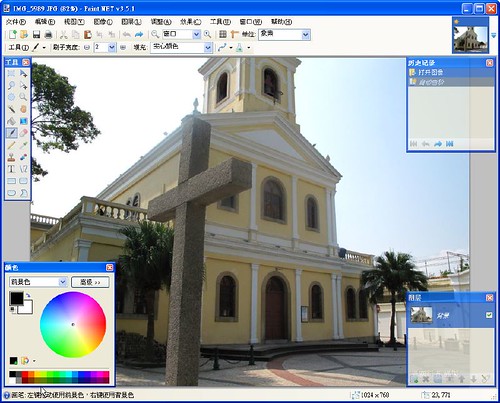
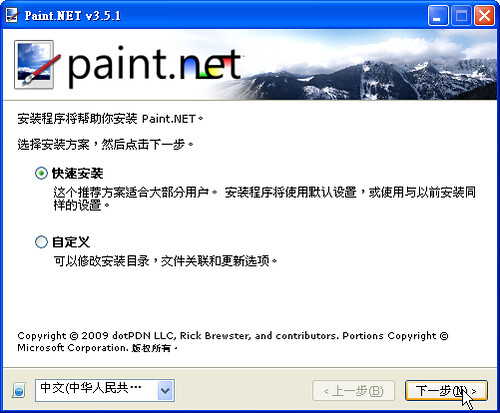
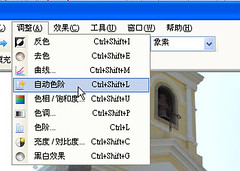



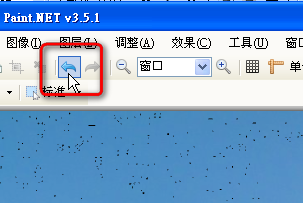







没有评论:
发表评论